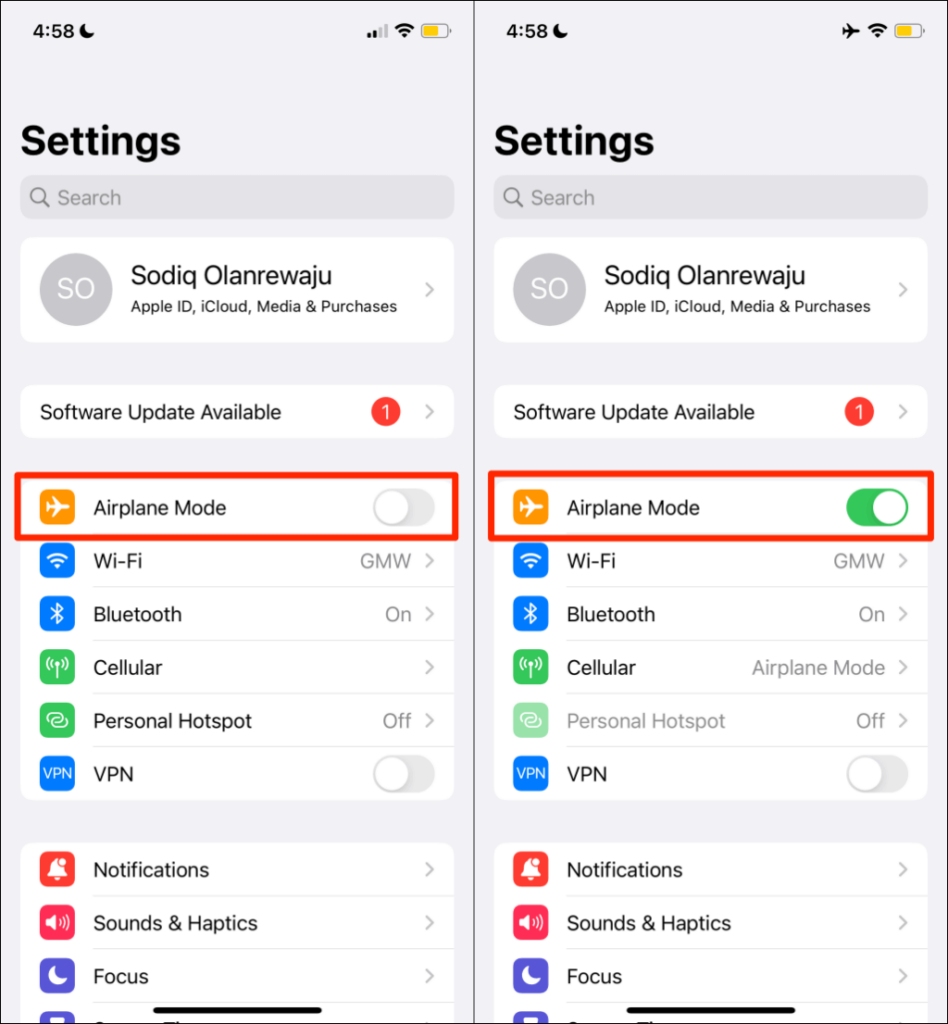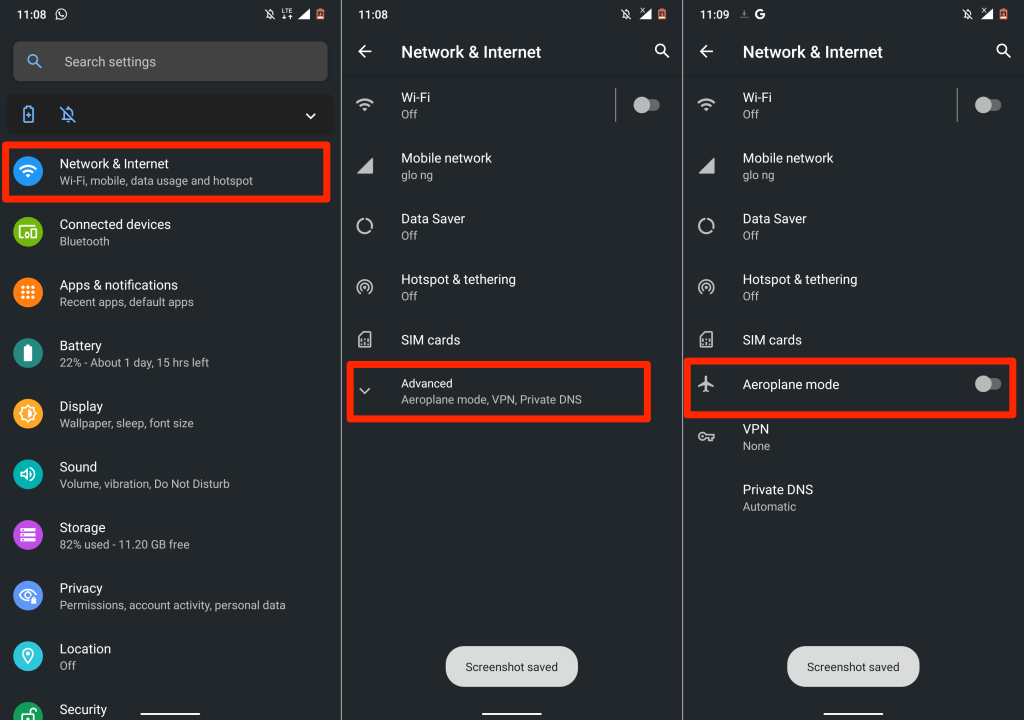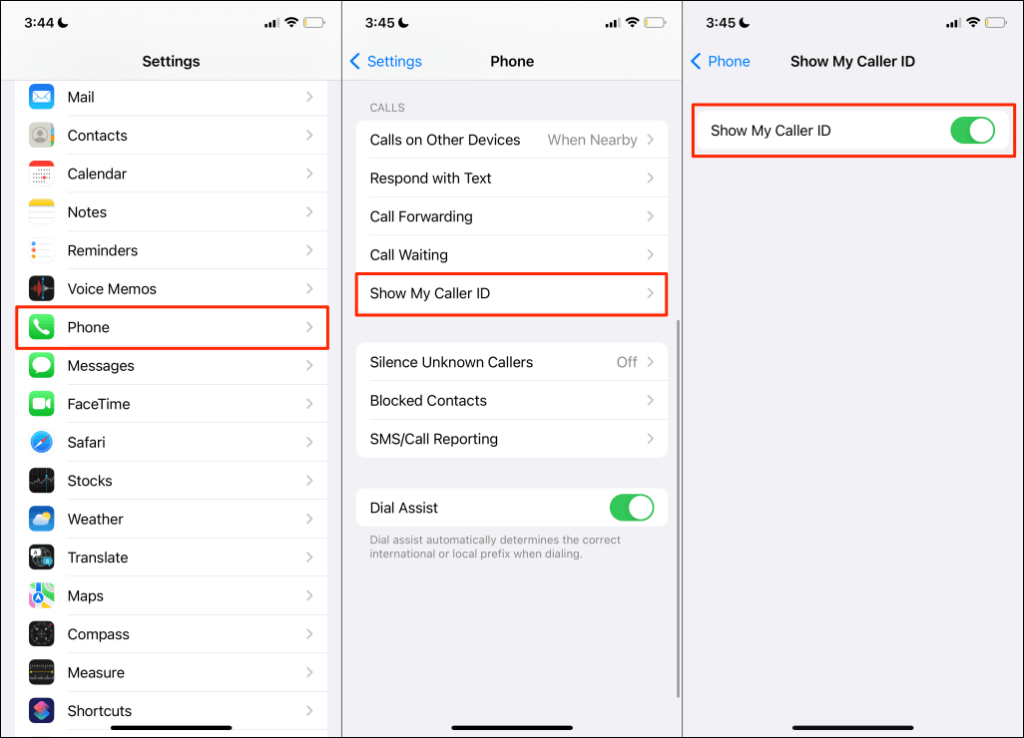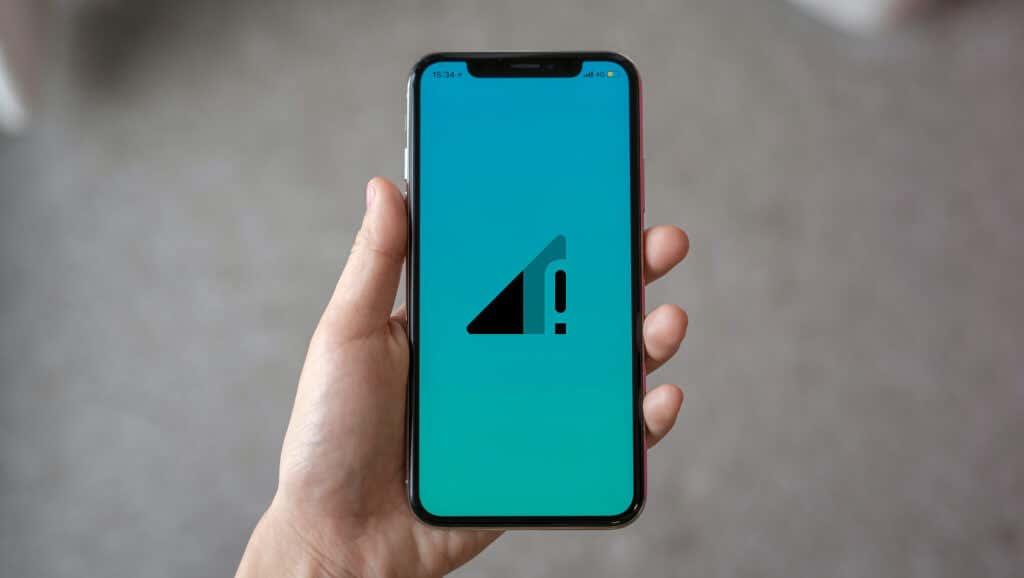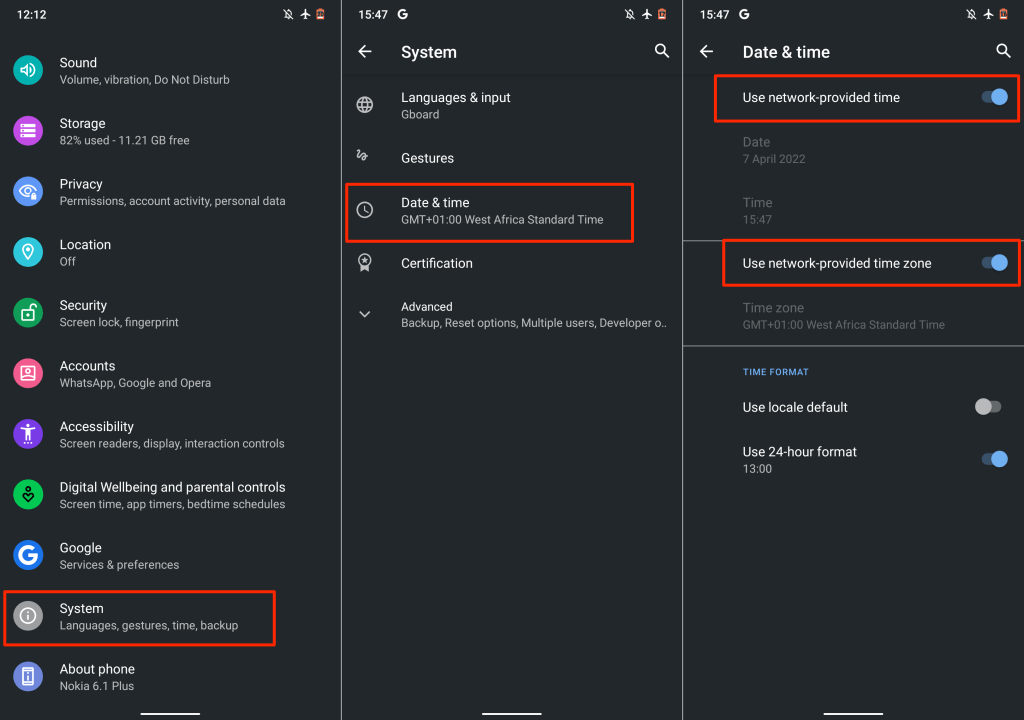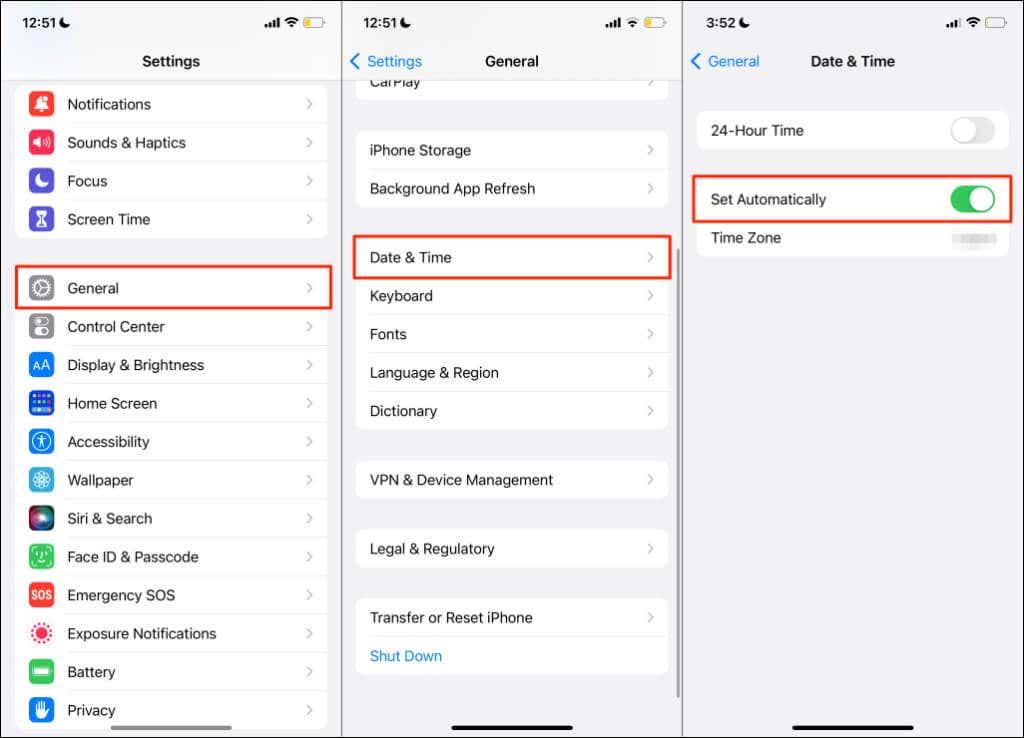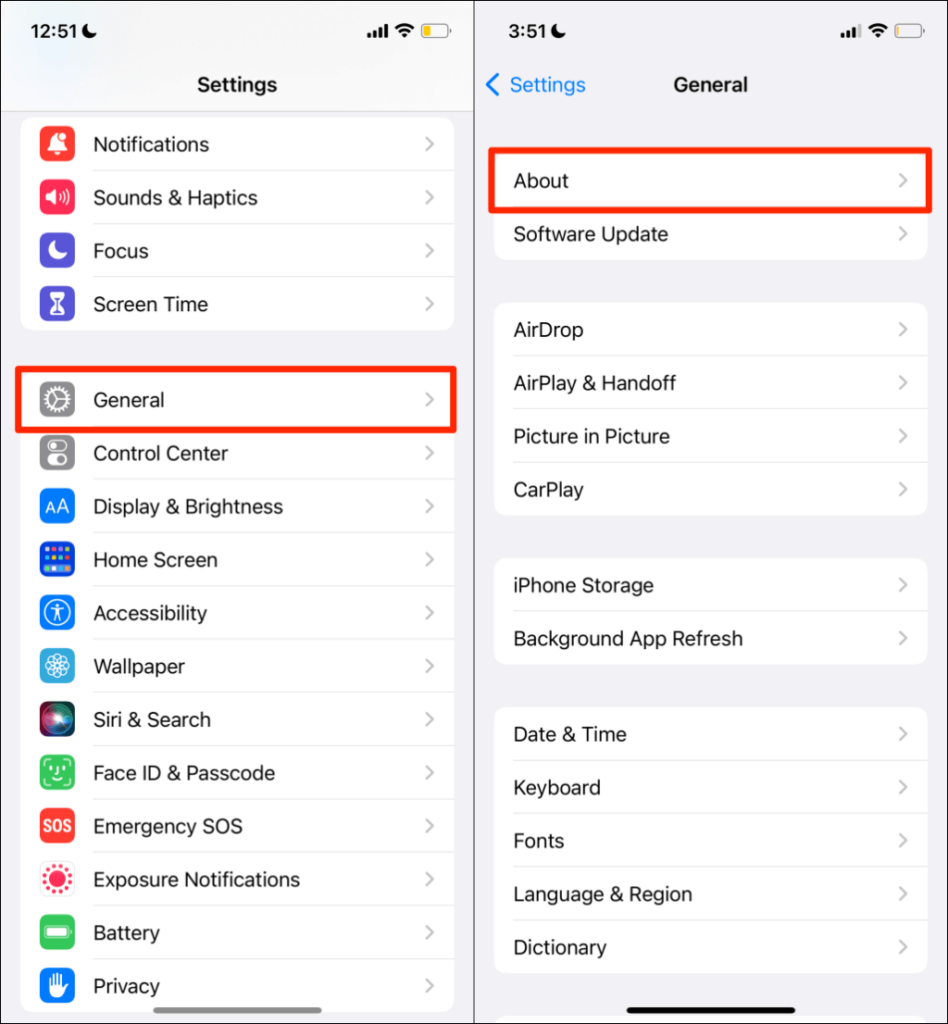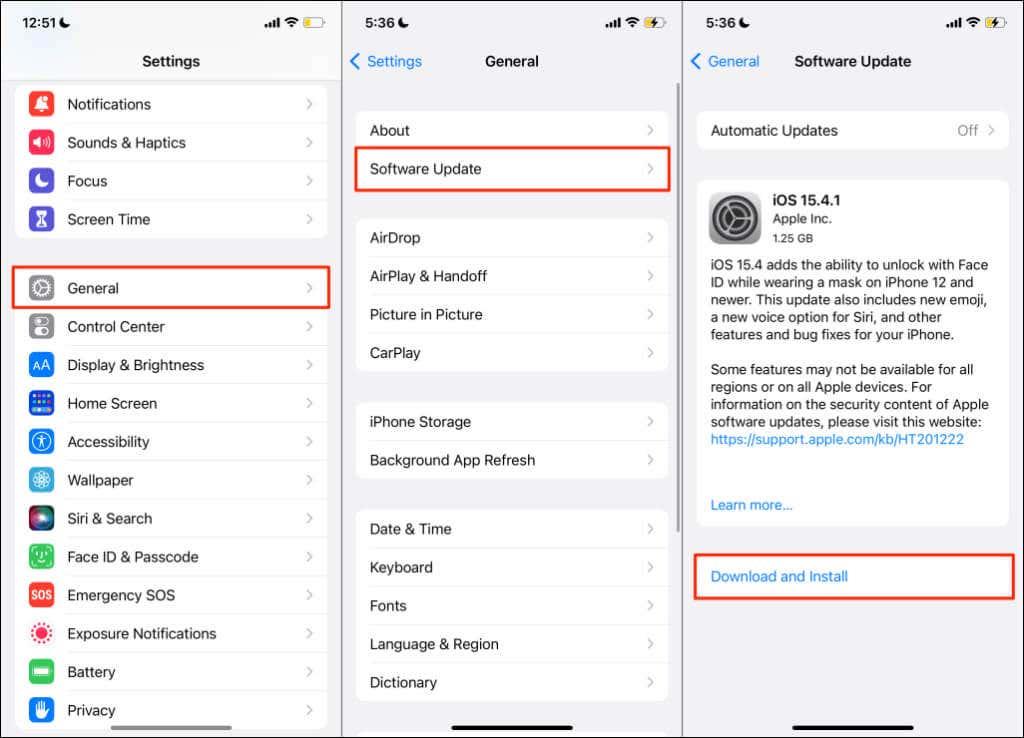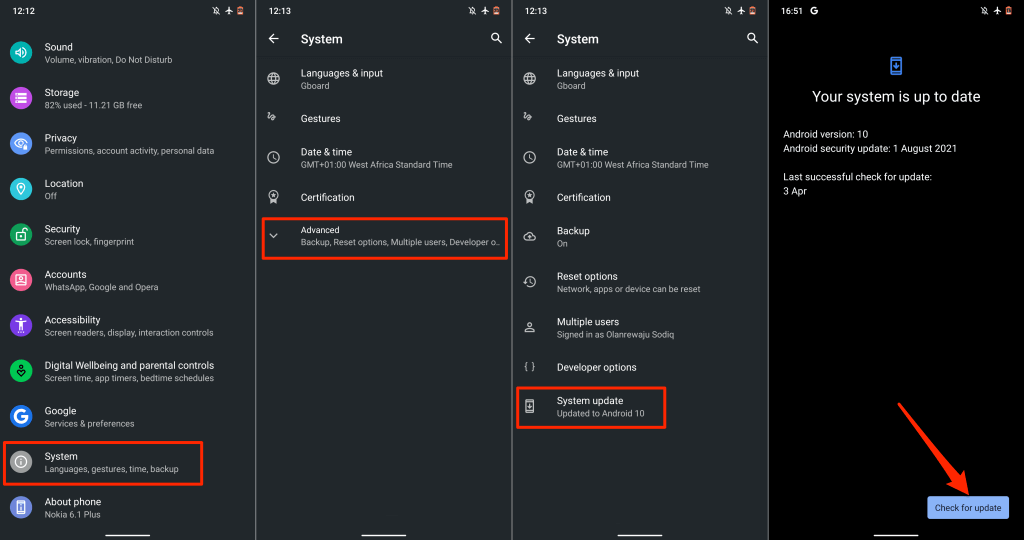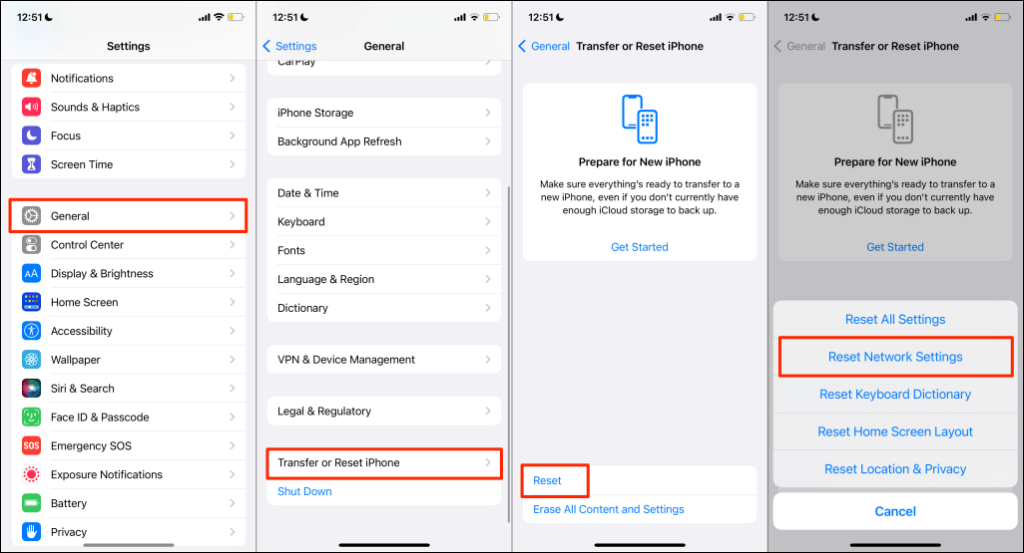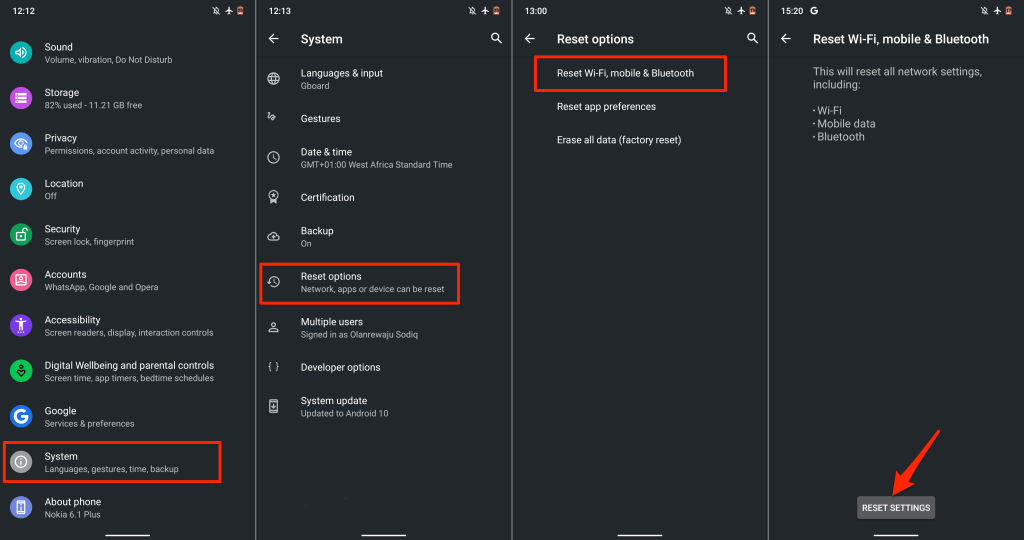Kas teie telefon lõpetab sissetulevad kõned kohe, kui neile vastate? Või juhuslikel hetkedel telefonivestluse ajal? Probleemiks võib olla mobiilsidevõrgu halb vastuvõtt, aegunud operatsioonisüsteem või probleemid SIM-kaardiga.
See õpetus toob esile 12 võimalikku viisi kõne katkemise probleemide lõplikuks lõpetamiseks. Me käsitleme Android- ja iOS-seadmete tõrkeotsingu parandusi.

1. Suurendage mobiilsidevõrgu vastuvõttu
Mobiilside nõrk tugevus on üks olulisemaid põhjusi, miks telefonid mobiilsidekõnesid katkestavad. Kontrollige oma telefoni olekuriba ja veenduge, et seal oleks vähemalt kaks signaaliriba. Kui teie telefonil on vähem kui kaks signaaliriba, olete tõenäoliselt lähimast mobiilitornist kaugel.
Mida kaugemal olete mobiiltelefoni tornist, seda nõrgem on teie telefoni mobiilsidevõrgu vastuvõtt. Võrgu kvaliteeti mõjutavad ka võrgu ajutised ummikud ja äärmuslikud ilmastikuolud (äikesetormid, tugev vihm, tuul). Parema mobiilside vastuvõtu saavutamiseks proovige oma asukohas ringi liikuda. Kõrg- või mitmekorruseliste hoonete kõrgematel korrustel võite saada parema mobiilside vastuvõtu.

Füüsilised takistused (kõrghooned, künkad ja puud) võivad samuti blokeerida võrgusignaale ja luua surnud tsoone – alasid, kus puudub mobiilsidesignaal. Kui teie kodu või kontor asub mobiilsidevõrgu surnud tsoonis, võib signaalivõimendi olla hea investeering. Mobiiltelefoni signaalivõimendid (nimetatakse ka "mobiilside repiiteriteks") manööverdavad füüsilisi takistusi ja võimendavad halbu signaale.
Pange tähele, et mobiilsidevõimendid võimendavad ainult nõrku signaale. Kui teie operaatoril pole teie piirkonnas mobiilsideteenust, ei ole võimendi kasutamisel mingit vahet.
2. Proovige lennukirežiimi trikki
Telefoni lennukirežiimi sisse- ja väljalülitamine võib kõne katkemise probleemi peatada.
iOS-i seadmetes avage rakendus Seaded , lülitage sisse Lennurežiim , oodake 30 sekundit ja lülitage see uuesti välja.
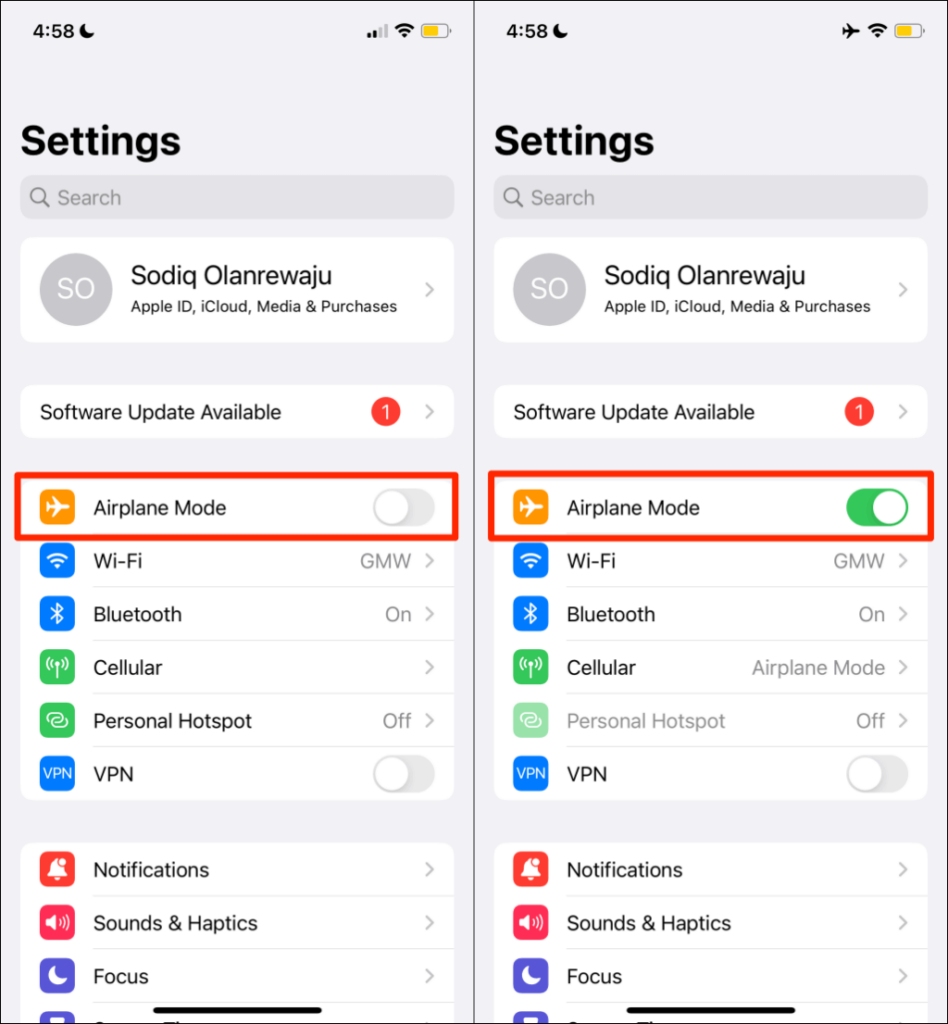
Androidis avage Seaded > Võrk ja Internet > Täpsem , lülitage sisse Lennurežiim ja lülitage see 30 sekundi pärast välja.
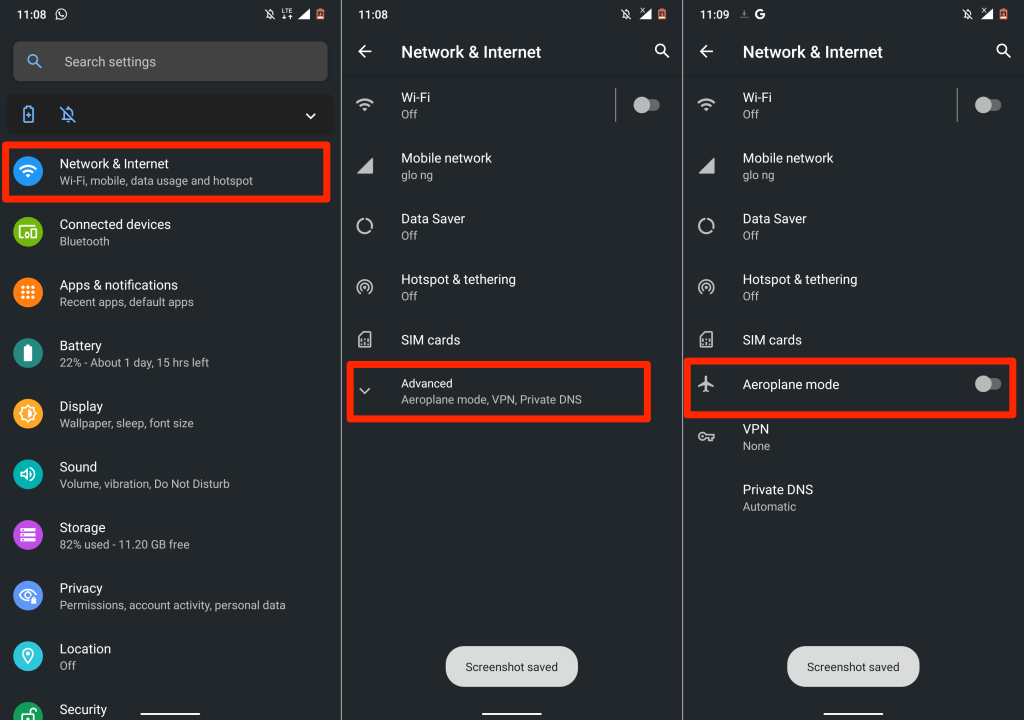
3. Muutke oma helistaja ID nähtavaks (iPhone'is)
Sõltuvalt teie operaatorist võib helistaja ID peitmine häirida teie seadme võimet sissetulevaid kõnesid vastu võtta. Kui saate lõpuks sissetulevaid kõnesid, võib teie telefon need katkestada. Kontrollige oma telefoni seadeid ja veenduge, et teie helistaja ID on nähtav.
Valige iPhone'is Seaded > Telefon > Kuva minu helistaja ID ja lülitage sisse Näita minu helistaja ID -d .
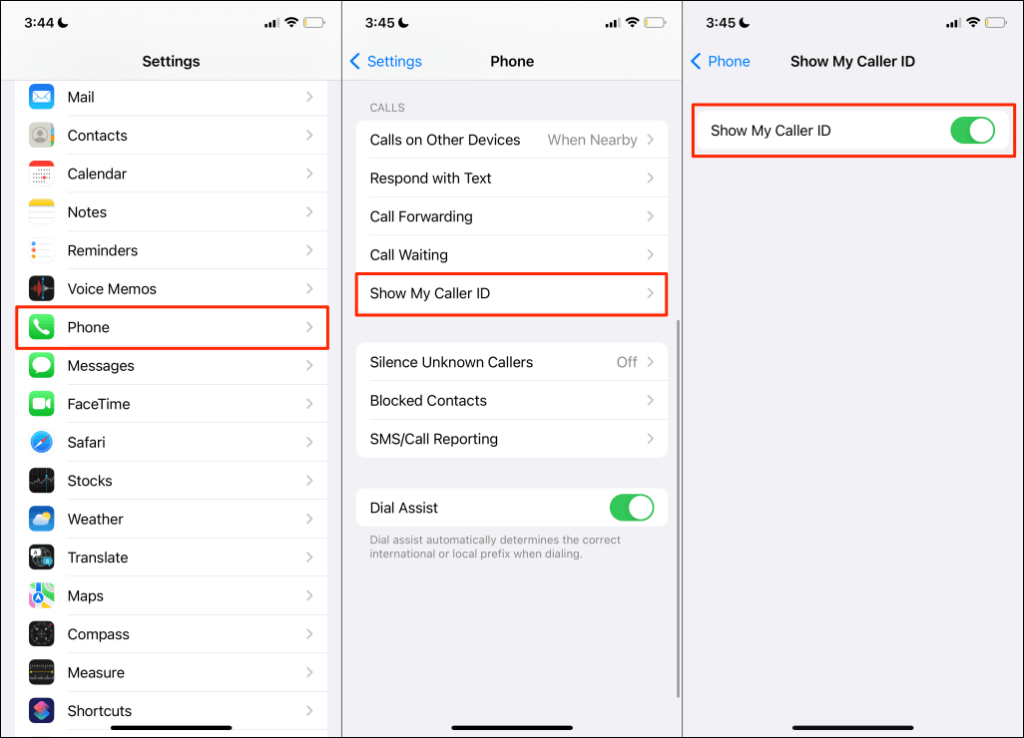
4. Kontrollige oma Interneti-ühendust
Kui teie mobiilside- või WiFi-ühendus on aeglane või puudub Interneti-ühendus, võib Interneti-häälkõnede arv pidevalt väheneda. Testige ühendust ja veenduge, et Internet töötab. Avage oma veebibrauser, külastage mis tahes veebisaiti ja jälgige, kui kiiresti leht laaditakse.
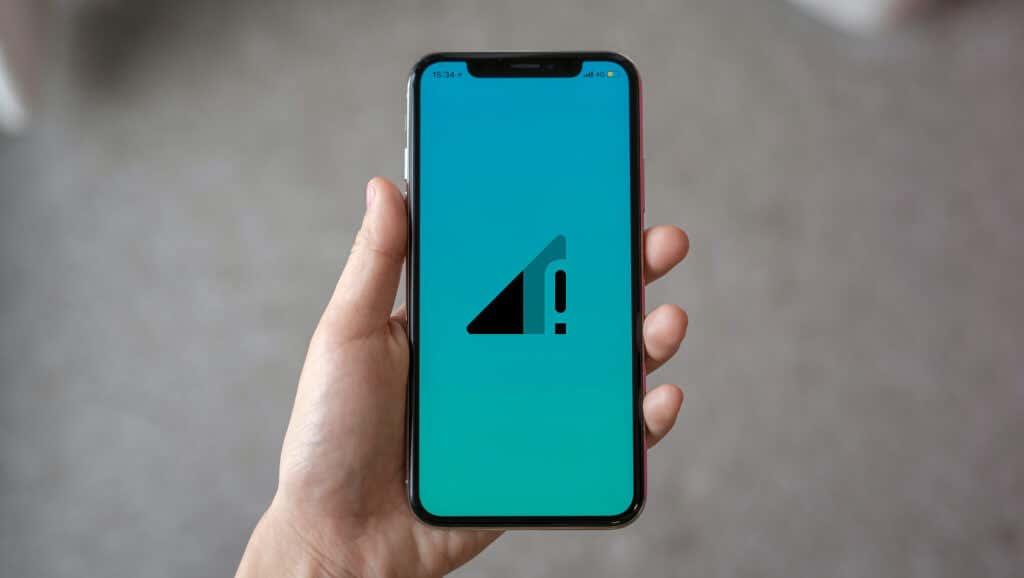
Kui teie mobiilsideühendus on aeglane, vaadake meie õpetust mobiilse andmeside kiiruse parandamise kohta , et oma Interneti-ühendust parandada. Kui rakendused katkestavad Wi-Fi-ühenduse kaudu kõned, taaskäivitage ruuter ja ühendage telefon uuesti võrku. Samuti peaksite uurima teisi viise, kuidas WiFi-signaali kiiremaks Interneti-ühenduseks suurendada . Kui ühendus jääb aeglaseks või ei tööta, võtke ühendust oma teenusepakkujaga.
5. Värskendage kuupäeva ja kellaaja sätteid
Valed kellaaja ja kuupäeva seaded võivad teie telefoni mobiilsideteenuste toimimist rikkuda. Kontrollige oma mobiilseadme seadeid ja veenduge, et see kasutaks võrgu pakutavat kuupäeva ja kellaaega.
Androidis avage Seaded > Süsteem > Kuupäev ja kellaaeg ning lülitage sisse nii Kasuta võrgu pakutavat aega kui ka Kasuta võrgu pakutavat ajavööndit .
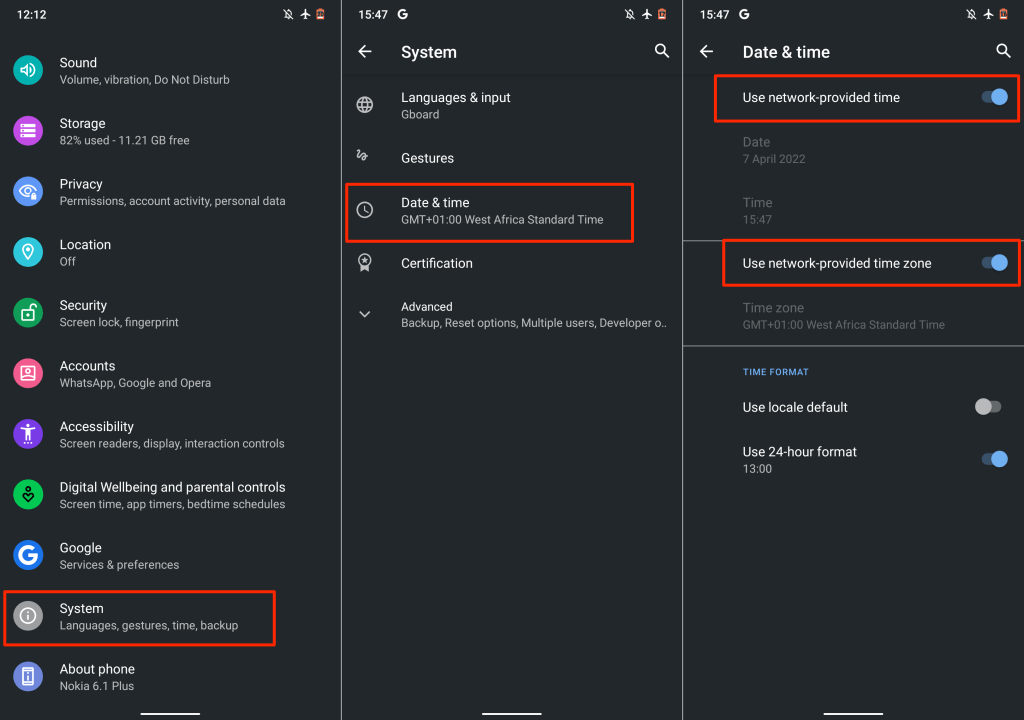
iOS-i seadmete puhul avage Seaded > Üldine > Kuupäev ja kellaaeg ning lülitage sisse Määra automaatselt .
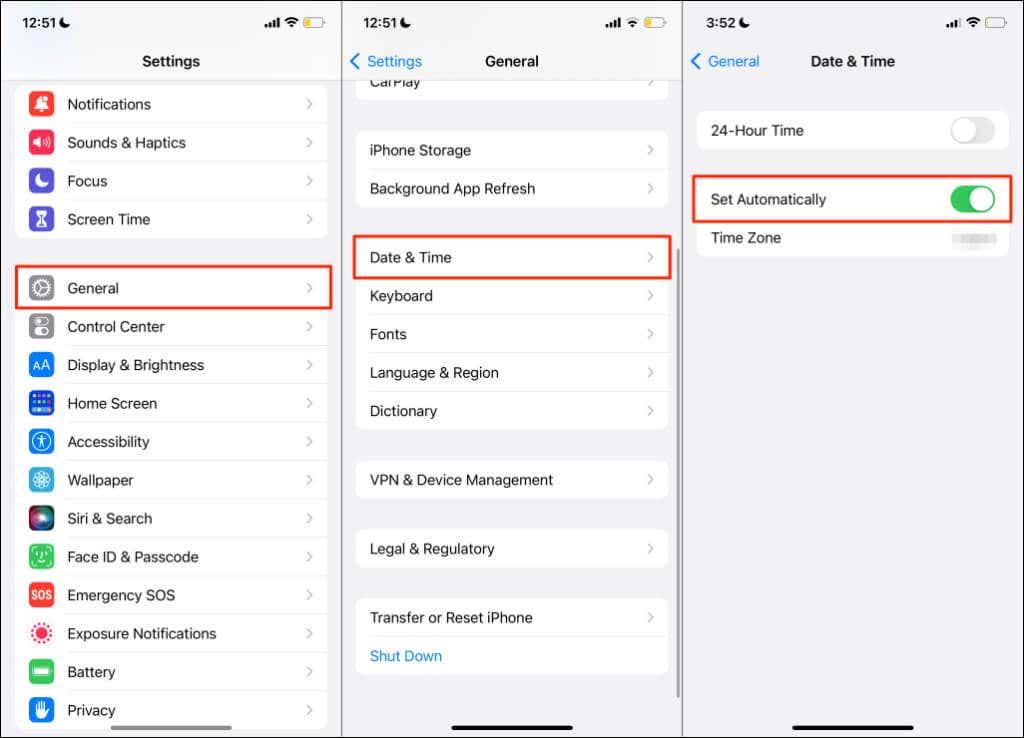
6. Kontrollige operaatori sätete värskendust
Mobiilsidevõrgu pakkujad pakuvad sageli operaatori seadete värskendusi, mis lahendavad telefonikõnesid ja mobiilsideteenuseid mõjutavad probleemid. Kuigi enamik nutitelefone installib need värskendused automaatselt, peate võib-olla installima käsitsi.
Kui teil on Android-seade, avage Seaded > Teave telefoni kohta ja oodake operaatori seadete värskenduse hüpikakent. Mõnel Android-seadmel on võimalik operaatori seadeid värskendada menüüs Seaded > Mobiilsidevõrk > Operaatori seaded . Operaatori seadete värskenduste installimise üksikasjalike juhiste saamiseks võtke ühendust nutitelefoni tootja või võrguteenuse pakkujaga.
Avage iPhone'is Seaded > Üldine > Teave ja oodake vähemalt 30 sekundit.
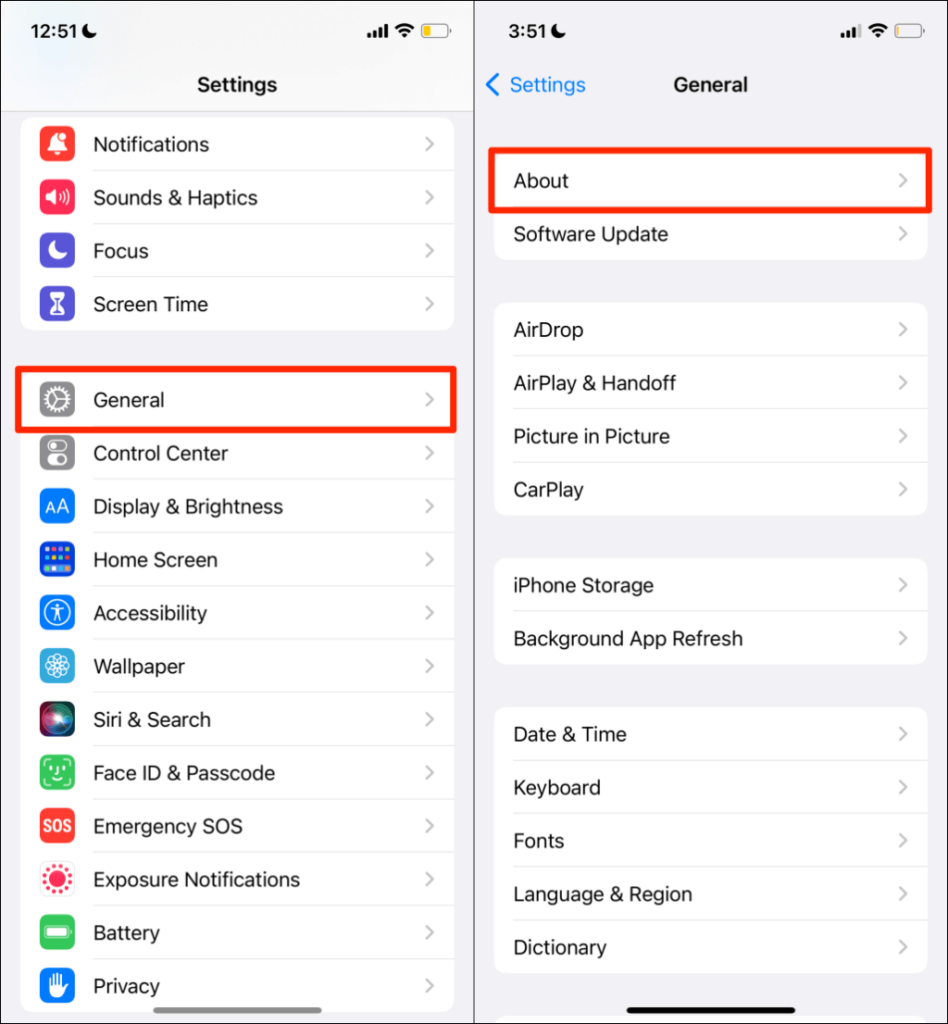
Teie telefonil on uusimad operaatori seaded, kui te ei saa viipa uue operaatori seadete värskenduse installimiseks.
7. Avage uuesti või värskendage rakendus(id)
Mobiilirakendused võivad mõnikord töötada valesti, kui need on aegunud või vigased. Kui teie internet töötab korralikult, kuid helistamisrakendus katkestab kõned, sulgege rakendus ja avage see uuesti.
Kui probleem püsib, värskendage rakendus seadme rakenduste poes uusimale versioonile. See peaks probleemi lahendama, eriti kui rakendus on aegunud või sellel on viga. Muul juhul võtke ühendust rakenduse arendajaga, kui hääl- või videokõnede rakendus katkestab teie telefonis pidevalt kõnesid.
8. Eemaldage ja sisestage uuesti SIM-kaart
Kui SIM-kaart on valesti sisestatud, võib telefonil tekkida probleeme tekstisõnumite ja mobiilikõnede saatmisel või vastuvõtmisel. Määrdunud või kahjustatud SIM-kaart võib samuti häirida mobiiltelefoni signaale.

Eemaldage SIM-kaart ja pühkige metallkontakti õrnalt pehme, kuiva ebemevaba lapiga. Lisaks pihustage paar suruõhku SIM-kaardi porti, et tolm ja mustus eemaldada. Kui märkate oma SIM-kaardil füüsilisi kahjustusi või raskeid kriimustusi, võtke asendamiseks ühendust oma operaatorivõrguga.
Sisestage SIM-kaart uuesti porti ja kontrollige, kas see stabiliseerib teie seadme mobiilsidekõnesid. Kahe SIM-kaardiga seadmete puhul proovige sisestada SIM-kaart teise porti ja kontrollida, kas see parandab kõne kvaliteeti.
SIM-kaartidel on eluiga. Mobiilsidesignaali tugevus ja vastuvõtt võivad vanematel SIM-kaartidel langeda, eriti kui need ei saa enam operaatori seadete värskendusi. Kui teie SIM-kaart on umbes 5-10 aastat vana, peaksite tõenäoliselt hankima uue. Vastasel juhul võite kogeda aeglast mobiilset andmesidekiirust ja kõneprobleeme.

Võtke ühendust oma operaatori võrguga, kui te pole kindel oma SIM-kaardi eluea või mobiiltelefoni vastuvõtu osas teie piirkonnas. Samuti vaadake muid parandusi, kui teie SIM-kaart ei tööta .
9. Taaskäivitage oma telefon
Süsteemi taaskäivitamine võib iOS- ja Android-seadmetes lahendada SIM-kaardi probleemid ja kõnetõrked. Kui probleem püsib pärast SIM-kaardi eemaldamist ja uuesti sisestamist, sulgege telefon ja lülitage see uuesti sisse.
10. Uuenda oma telefoni
Kõne katkestamise probleem on levinud paljudes Androidi ja iOS-i seadmete mudelites. Huvitav on aga see, et Apple ja Google annavad sageli välja tarkvaravärskendusi, mis parandavad mobiilsidekõnesid ja muid probleeme mõjutavaid tõrkeid. Näiteks Apple avaldas iOS 15.1.1 selgesõnaliselt, et "parandada kõnede katkestamise jõudlust iPhone 12 ja iPhone 13 mudelitel".
Kui ükski ülaltoodud soovitustest probleemi ei lahenda, värskendage oma telefoni tööd.
Avage Seaded > Üldine > Tarkvaravärskendus ja puudutage oma iPhone'i iOS-i uusimale versioonile värskendamiseks Laadi alla ja installi .
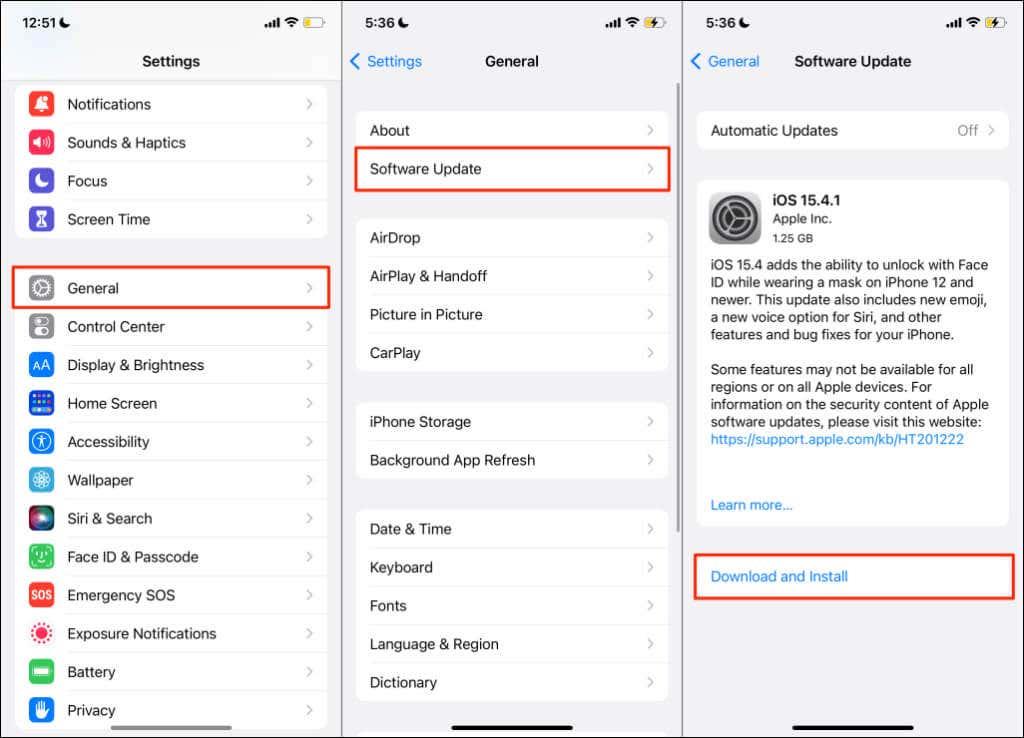
Androidi värskenduse installimiseks avage Seaded > Süsteem > Täpsem > Süsteemivärskendus ja puudutage valikut Otsi värskendusi .
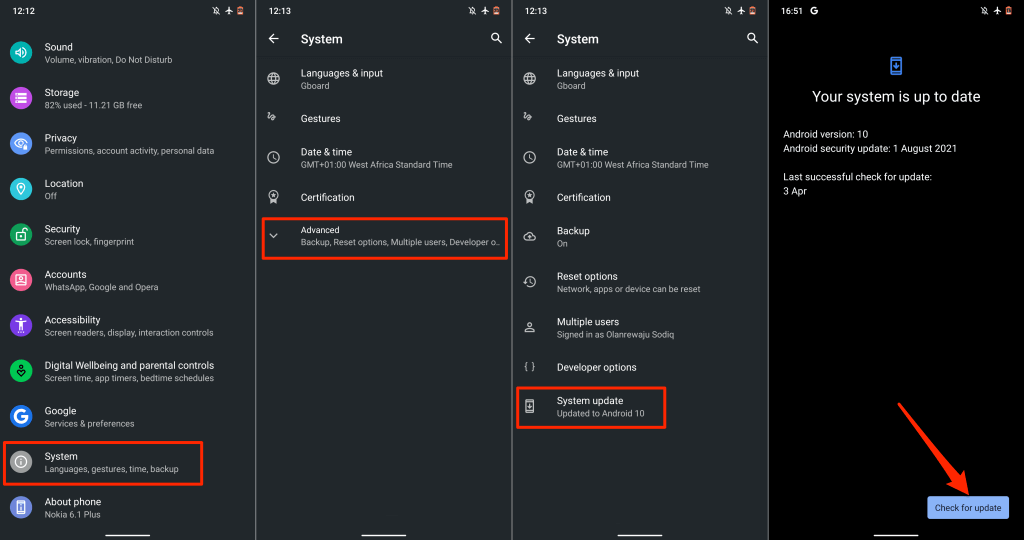
Androidi värskenduste installimise sammud võivad olenevalt teie Android-nutitelefoni mudelist erineda. Androidi värskenduste installimise üksikasjalike juhiste saamiseks võtke ühendust oma telefoni tootjaga.
11. Lähtestage võrgusätted
Vastuolulised operaatori- või võrguseaded võivad teie nutitelefoni telefonikõnede toimivust segamini ajada. Seadme võrguseadete lähtestamine tehase vaikeseadetele võib kõne katkestamise probleemi lahendada.
iPhone'i võrguseadete lähtestamine
Võrguseadete lähtestamiseks iPhone'is, milles töötab iOS 15 või uuem, avage Seaded > Üldine > iPhone'i teisaldamine või lähtestamine > Lähtesta . Valige Lähtesta võrgusätted , sisestage oma iPhone'i pääsukood ja puudutage kinnitusel Reset Network Settings .
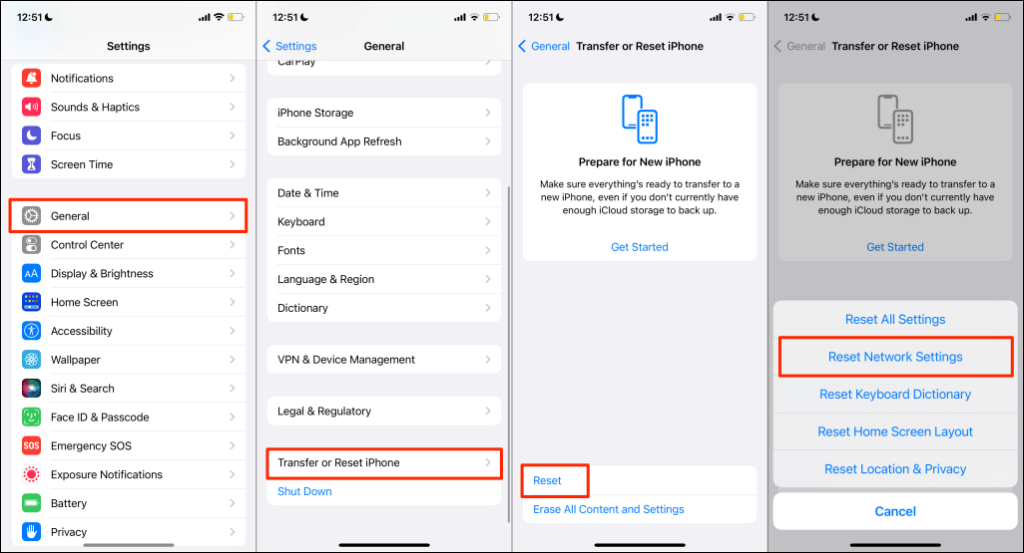
Kui teie iPhone töötab iOS 14 või vanemas versioonis, avage Seaded > Üldine > Lähtesta > Võrguseadete lähtestamine ja sisestage oma pääsukood.
Lähtestage Androidi võrguseaded
Avage Androidi seaded , valige Täpsemalt > Lähtesta valikud > Lähtesta Wi-Fi, mobiil ja Bluetooth ning puudutage valikut Lähtesta sätted .
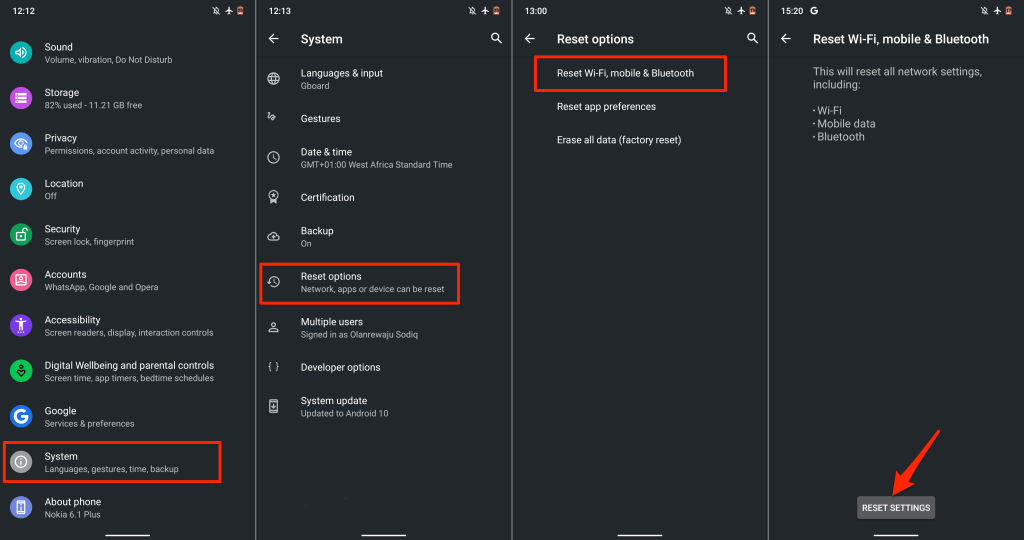
12. Kasutage Wi-Fi helistamist
Kui telefonikõned katkevad signaaliprobleemide tõttu, proovige selle asemel kasutada WiFi-kõnesid. See on funktsioon, mis võimaldab teil helistada ilma mobiilsideühenduseta. Kui see on lubatud, suunab Wi-Fi helistamine telefonikõned Interneti kaudu.
WiFi-kõnede kasutamiseks pole vaja kolmandate osapoolte rakendusi. Ühendage telefon Wi-Fi-võrku ja oletegi valmis. Kui teie operaatorivõrk toetab WiFi-kõnesid, vaadake meie õpetust Wi-Fi kasutamise kohta helistamiseks . Postitus toob esile kõik, mida peate teadma Wi-Fi-kõnede lubamise ja kasutamise kohta Android- ja iOS-seadmetes.